Отчет об устойчивости бизнеса
В отчете об устойчивости бизнеса используется шаблон, заполненный данными Viva Insights, для сравнения поведения сотрудников до и после перехода бизнеса.
Этот отчет позволяет визуализировать и изучать следующие бизнес-вопросы верхнего уровня, задаваемые руководителями:
- Как меняется процесс совместной работы?
- Как изменилось обучение руководителя с течением времени?
- Как изменились внутренние отношения с течением времени?
- Поддерживаются ли внешние отношения?
Каждая страница отчета содержит интерпретацию Почему это важно, рекомендуемые действия и определения метрик.
Чтобы заполнить отчет в Power BI, вам необходимо настроить и успешно запустить предопределенный запрос Устойчивость бизнеса в Viva Insights.
Демонстрация
В следующей демонстрации используются образцы данных, которые являются только репрезентативными для этого отчета и могут быть не совсем теми, которые отображаются на динамической панели мониторинга, относящейся к уникальным данным вашей организации.
Предварительные требования
Прежде чем вы сможете выполнить запросы и внести данные на панели мониторинга в Power BI, необходимо сделать следующее.
Получить роль аналитик Insights в Viva Insights.
Установить версию Power BI Desktop за декабрь 2022 г. (или более позднюю). Если у вас установлена более ранняя версия Power BI, удалите ее перед установкой новой версии. Затем перейдите на страницу Получение Power BI Desktop, чтобы скачать и установить последнюю версию.
Настройка отчета
Выполнить запрос
В интерфейсе аналитика в Viva Insights выберите Анализ.
В разделе Шаблоны Power BI перейдите к разделу Устойчивость бизнеса и выберите Начать анализ. Чтобы получить дополнительные сведения о шаблоне устойчивости бизнеса перед выполнением анализа, выберите Подробнее.
В разделе Настройка запроса:
- Введите Имя запроса.
- Выберите Период времени. В качестве Период времени по умолчанию установлены Последние 6 месяцев.
- Установите автоматическое обновление (необязательно). Вы можете настроить автоматическое обновление запроса, установив флажок Автоматическое обновление . При выборе параметра Автоматическое обновление запрос автоматически выполняется и вычисляет новый результат каждый раз, когда Viva Insights получает обновленные данные о совместной работе для лицензированных пользователей.
Примечание.
Если данные организации, используемые в запросе с автоматическим обновлением, изменяются (например, изменяется имя атрибута или атрибут удаляется), запрос может остановить автоматическое обновление.
- Введите Описание (необязательно).
- Измените правило метрики (необязательно). Чтобы задать новое правило метрики, выберите Дополнительные параметры. Затем выберите новое правило из списка. Дополнительные сведения о правилах метрик см. в статье Правила метрик.
Примечание.
На панели Дополнительные параметры также содержатся параметры для Группировать по. Для запросов Power BI задано значение Группировать по неделям, и вы не можете изменить это поле.
В разделе Предопределенные метрики шаблона просмотрите список предварительно выбранных метрик, которые отображаются в виде серых тегов. Эти метрики необходимы для настройки отчета Power BI, и их невозможно удалить. Вы можете добавить другие метрики, выбрав Добавить метрики.
Важно!
Низкокачественные или отсутствующие данные организации могут повлиять на метрики, и вы получите предупреждения или ошибки. Дополнительные сведения об уведомлениях о качестве данных см. в статье Качество данных в интерфейсе аналитика.
В разделе Выберите сотрудников, которых вы хотите включить в запрос добавьте фильтры, чтобы сузить количество сотрудников для подготовки отчета. Не удаляйте предопределенный фильтр "Активен". Дополнительные сведения о параметрах фильтра и метрик см. в статье Фильтры. Если вы заметили предупреждение или ошибку, это связано с тем, что один из ваших атрибутов отсутствует в данных организации или имеет низкое качество.
В разделе Выберите атрибуты сотрудников, которые необходимо включить в запрос, добавьте до 14 атрибутов организации, включая обязательные атрибуты Organization и HireDate, а также необязательный атрибут LevelDesignation. После выполнения запроса можно использовать эти атрибуты для группировки и фильтрации отчетов.
Важно!
Для выполнения этого запроса PowerBI требуются определенные атрибуты, и мы предварительно выбрали их для вас. Эти атрибуты отображаются серым цветом, и их невозможно удалить. Мы также можем включить некоторые атрибуты, которые помогают шаблону, но не требуются для выполнения запроса. Эти атрибуты отображаются синим цветом, и их можно удалить.
Если вы заметили атрибуты, помеченные желтыми предупреждениями, качество этого атрибута будет низким. Если вы заметили, что атрибуты помечены красным цветом, а кнопка запроса Выполнить отключена, значит этот атрибут отсутствует в данных организации.
Дополнительные сведения об атрибутах и качестве данных см. в статье Качество данных в интерфейсе аналитика.
В разделе Выберите, какие атрибуты внимания необходимо включить в запрос, добавьте по крайней мере один и не более пяти атрибутов для использования в качестве условных обозначений для аналитики в отчете. Вы также сможете сосредоточиться на определенной группе сотрудников в отчете. Аналитика для этой группы будет выделена.
В разделе Выберите атрибут, указывающий оценку вовлеченности сотрудника, при необходимости можно выбрать атрибут, представляющий вовлеченность сотрудников.
Выберите Выполнить в правой верхней части экрана. Выполнение запроса может занять несколько минут.
Когда результаты запроса будут готовы, перейдите на страницу Результаты запроса и щелкните значок Power BI. Скачайте шаблон Power BI и получите идентификаторы секций и запросов. Эти идентификаторы потребуются позже.
Связывание отчета с запросом
- Откройте скачанный шаблон.
- Если предлагается выбрать программу, выберите Power BI.
- При появлении запроса Power BI:
- Вставьте идентификаторы секции и запроса.
- Установите Минимальный размер группы для сбора данных в визуализациях этого отчета в соответствии с политикой вашей компании для просмотра данных Viva Insights.
- Выберите Загрузить, чтобы импортировать результаты запроса в Power BI.
- При появлении запроса Power BI войдите с помощью учетной записи организации. Затем Power BI загружает и подготавливает данные. Для больших файлов этот процесс может занять несколько минут.
Важно!
Входить в Power BI необходимо с помощью той же учетной записи, которая используется для доступа к Viva Insights. Если доступно, выберите Учетная запись организации слева. Может потребоваться выполнить вход несколько раз.
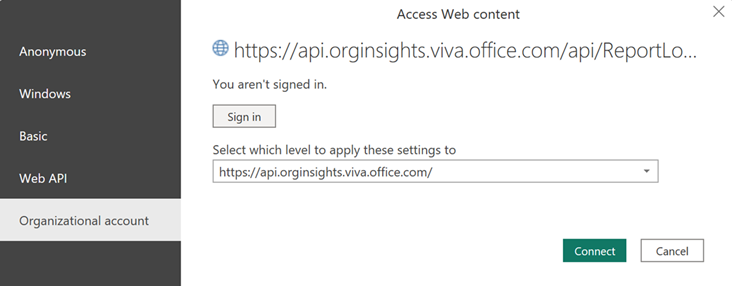
Параметры отчета
После того как отчет об устойчивости бизнеса настроен и заполнен данными Viva Insights в Power BI, вам будет предложено выбрать Базовый и Текущийпериоды времени, которые не могут пересекаться.
Нажмите кнопку Далее после выбора. Если вы передумаете позже, вы сможете изменить базовый и текущий периоды времени на странице Параметры.
Затем просмотрите и задайте следующие параметры на странице Параметры:
| Setting | Описание |
|---|---|
| Базовый уровень | Это базовый уровень для вашего анализа. Все изменения будут сравниваться с этим периодом времени. Убедитесь, что базовый период времени предшествует текущему периоду времени и не пересекается с ним. Если два временных интервала пересекаются, появится предупреждение. |
| Current | Это период времени, который вы хотите сравнить с базовым периодом. |
| Выберите атрибут организации, по которому нужно просмотреть отчет | Это основной атрибут группировки, отображаемый на всех последующих страницах. Этот атрибут можно изменить в любое время; все последующие страницы отчета будут показывать значения, сгруппированные по новому атрибуту. |
| Выберите дополнительные фильтры, чтобы исключить группы сотрудников | Чтобы отфильтровать измеренное число сотрудников, можно выбрать фильтр по любому организационному атрибуту, а затем отфильтровать по любому из значений этих атрибутов. При фильтровании отображается меньшее число анализируемых сотрудников. |
| Исключения | Используйте флажки, чтобы:
|
| Выберите предпочитаемый язык для отчета | Изменить язык отчета. |
Об отчете
На страницах отчета об устойчивости бизнеса, перечисленных ниже, показано, где переход на удаленную работу оказывает наибольшее влияние. Эти отчеты также дают вам измеримую отправную точку для определения того, где руководители могут использовать инструменты и процессы для поддержки сотрудников в новом способе работы. Глоссарий определяет все метрики. Объяснение Почему это важно также включено в текстовое поле для каждого отчета.
Совместная работа
Как меняются действия совместной работы?
Узнайте, как модели совместной работы сотрудников меняются в ответ на изменение моделей работы, и какими инструментами совместной работы люди заменяют личное взаимодействие.
Переходы на работе могут вызвать изменения в шаблонах совместной работы сотрудников, поскольку они приспосабливаются к новой норме. Группы со значительным увеличением совместной работы могут столкнуться с трудностями при управлении своей рабочей нагрузкой, в то время как группы со значительно сниженной рабочей нагрузкой могут испытывать трудности с адаптацией.
Обучение руководителя
Как изменилось обучение руководителя с течением времени?
Узнайте, как недавний переход вашего бизнеса повлиял на наставничество руководителей.
Руководители являются решающими факторами в разработке, вовлечении и благополучии своих подчиненных, а в переходные периоды руководители помогают своим подчиненным расставить приоритеты и обеспечить стабильность. Однако длительные переходные периоды также могут потребовать от руководителей принятия на себя новых или дополнительных обязанностей, в результате чего у них останется меньше времени для поддержки своих команд. Мы рекомендуем отдельным участникам проводить не менее одного часа в месяц на личных встречах со своими руководителями или в среднем 15 минут в неделю. Сотрудники с таким уровнем личного взаимодействия со своими руководителями в этом отчете называются обученными сотрудниками.
Внутренние отношения
Как изменились внутренние отношения с течением времени?
Ознакомьтесь с тем, как меняются сети сотрудников и сколько времени люди тратят на общение с другими.
Внутренние отношения являются ключом к предотвращению изоляции и помогают сотрудникам чувствовать поддержку и связь с миссией своей компании, однако времена перемен могут затруднить поддержание существующих отношений. Значительное уменьшение размера сети может указывать на растущую изоляцию, в то время как значительное увеличение может указывать либо на рост здоровых отношений, либо, если сети становятся слишком большими, на выгорание. Между тем, разговоры в малых группах создают сети и помогают сотрудникам чувствовать себя менее изолированными.
Внешние отношения
Поддерживаются ли внешние отношения?
Выясните, как изменения в бизнесе могли по-разному повлиять на разные части компании.
Несмотря на изменения в бизнесе, важно поддерживать прочные отношения с постоянными клиентами, партнерами и поставщиками. Во времена перемен внутренние требования могут иметь приоритет над временем, ранее проводимым с внешними контактами. Эти внешние контакты также могут переключиться на собственные приоритеты, и у них может не быть времени, чтобы встретиться с вашими отделами продаж и службой поддержки.
Для групп с повышенным внешним взаимодействием убедитесь, что эти сдвиги в бизнесе не происходят за счет увеличения активности в нерабочее время и продолжительности рабочей недели. Для групп, в которых наблюдается сокращение, подумайте о том, чтобы направить их к тому, чтобы они заранее связывались со своими внешними контактами.
Тенденции
Как меняется важное поведение с течением времени?
Просмотрите тенденции основных метрик устойчивости бизнеса, включая часы совместной работы, процент сотрудников, которые хотя бы один час в месяц общаются с руководителем в рамках индивидуальных собраний, размер внутренней сети и количество часов внешней совместной работы.
Действия
Выявляйте области возможностей с соответствующими рекомендациями, а также ссылки на соответствующие статьи о том, как помочь вашим руководителям совершенствоваться в каждой области.
Глоссарий
Глоссарий описывает метрики, используемые на страницах отчета.
Power BI: советы, вопросы и ответы и инструкции по устранению неполадок
Подробные сведения о том, как поделиться отчетом, и другие советы по Power BI, об устранении неполадок или ответы на часто задаваемые вопросы см. в разделе Советы по Power BI, часто задаваемые вопросы и устранение неполадок.
Статьи по теме
Доступ к результатам запросов и правка существующих запросов
Обратная связь
Ожидается в ближайшее время: в течение 2024 года мы постепенно откажемся от GitHub Issues как механизма обратной связи для контента и заменим его новой системой обратной связи. Дополнительные сведения см. в разделе https://aka.ms/ContentUserFeedback.
Отправить и просмотреть отзыв по